Die ZDF Mediathek ist das offizielle Videoportal des ZDF. Mit dem ZDF Mediathek Kodi Addon kann bequem über das Mediacenter auf alle Inhalte der Plattform zugegriffen werden. In der Erweiterung lassen sich Inhalte nach Popularität, Alphabet und Datum filtern. Außerdem gibt es einen Bereich für verschiedene Rubriken sowie eine Suchfunktion. In dieser Anleitung erklären wir Schritt für Schritt, wie das ZDF Mediathek Kodi Addon installiert wird.
Hinweis zum Schutz eurer Identität
Bevor wir starten, weisen wir darauf hin, dass das Streamen bestimmter Inhalte über Kodi nicht legal ist. Um die eigene Privatsphäre zu schützen, empfehlen wir die Nutzung eines VPNs. Mit einem VPN wird eure Internetverbindung verschlüsselt und Identität verschleiert. Außerdem lassen sich für bestimmte Dienste Ländersperren umgehen.
Wir empfehlen unseren Testsieger CyberGhost (hier zum Test), der die höchste Sicherheitsstufe garantiert und mit einem fairen Preis aufwartet. Der Dienst betreibt über 9200 Server in mehr als 100 Ländern. CyberGhost bietet ebenfalls eigene Apps für Amazon Fire TV, Windows, Android und weiteren Plattformen an. Weitere VPN-Tests findet ihr HIER.
Kodi-Tipps.de steht in keinerlei Verbindung zu Kodi oder den Entwicklern von Addons. Dieser Beitrag dient dazu, die Installation eines Video-Addons zu veranschaulichen. Für den Inhalt dieser Addons sind die entsprechenden Entwickler verantwortlich.
ZDF Mediathek Kodi Addon installieren
Wählt auf der Startseite von Kodi auf der linken Seite den Menüpunkt „Addons“ aus.

Klickt anschließend oben links auf das Paket-Symbol.

Klickt im Addon-Browser auf die Funktion „Aus Repository installieren“.
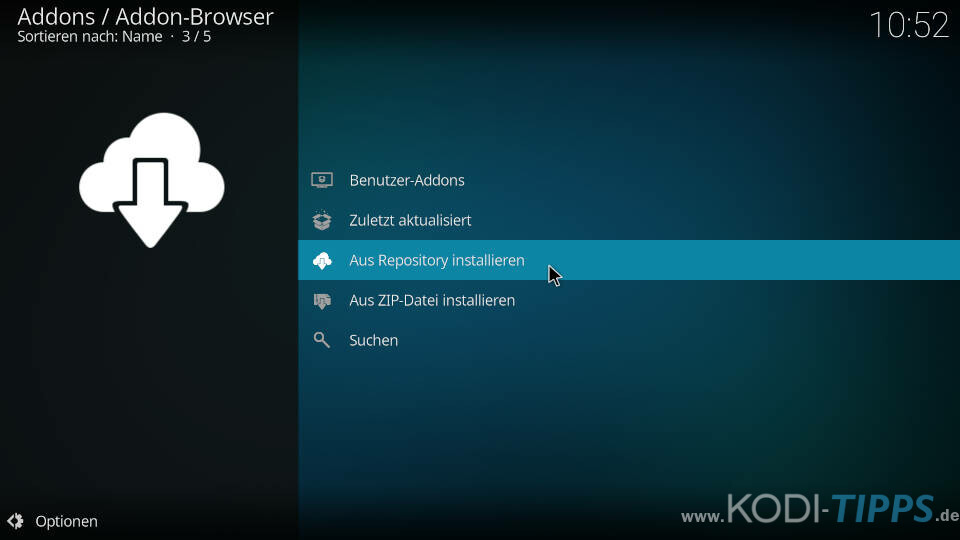
Wählt – falls mehrere Repositorys installiert sind – das „Kodi Addon Repository“ aus.
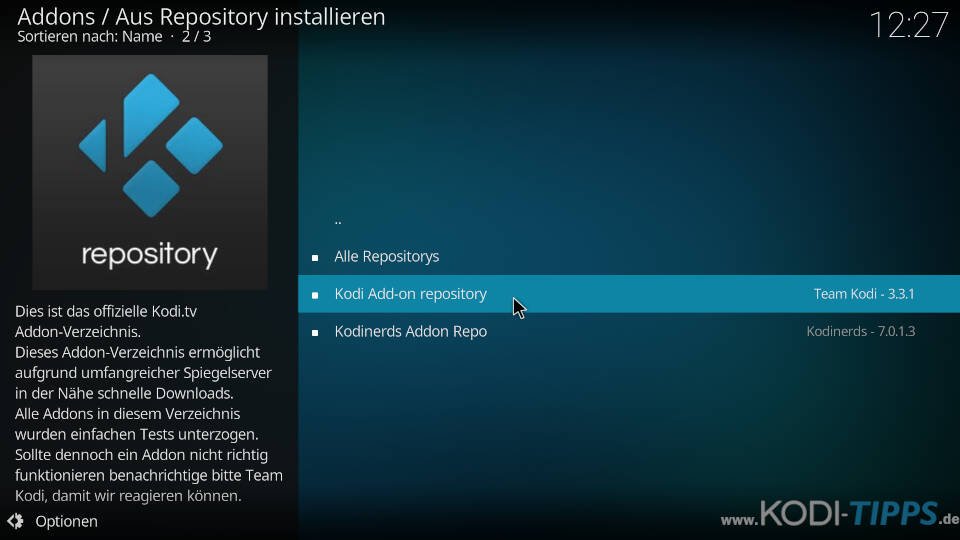
Öffnet die Kategorie der „Video-Addons“.
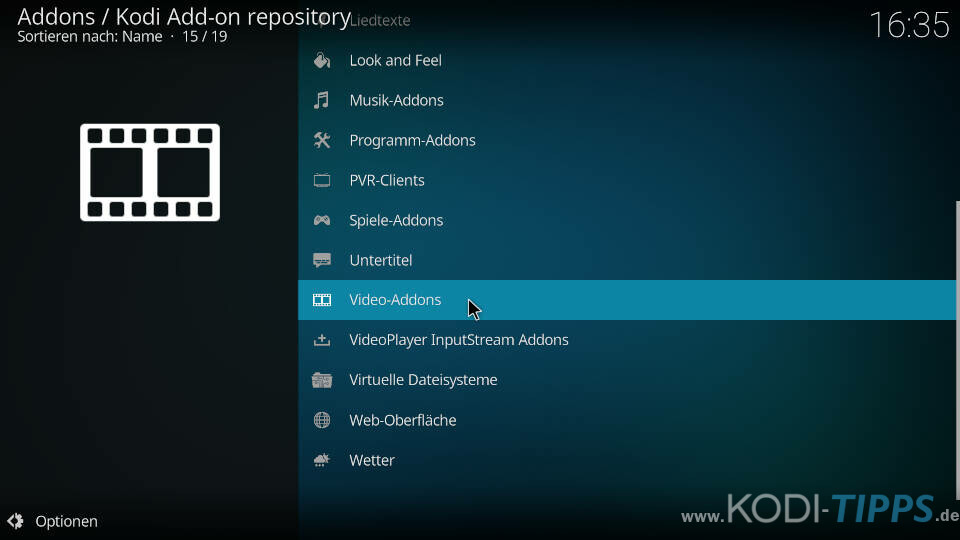
Scrollt an das Ende der Liste und öffnet den Eintrag für das ZDF Mediathek Kodi Addon.
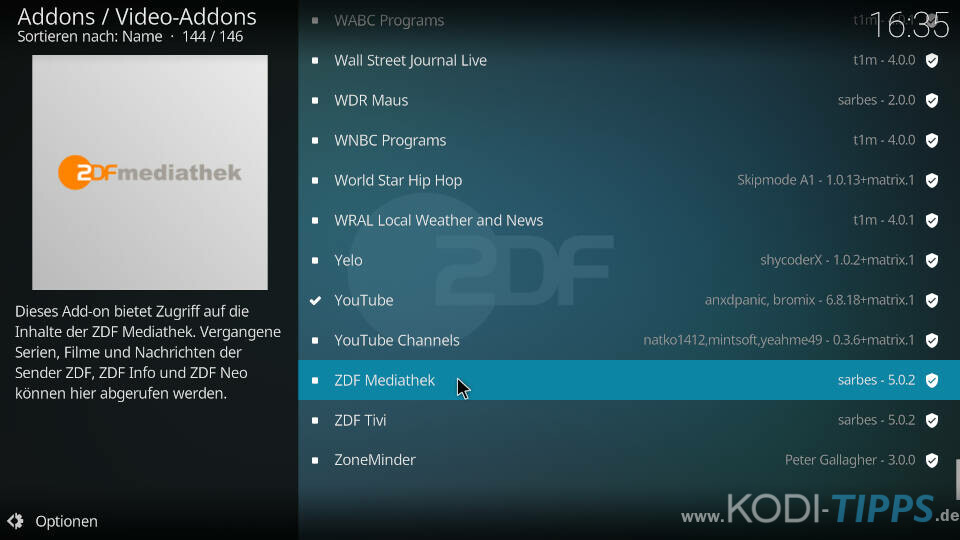
Klickt im Info-Fenster der Erweiterung in der unteren rechten Ecke auf die Aktion „Installieren“.
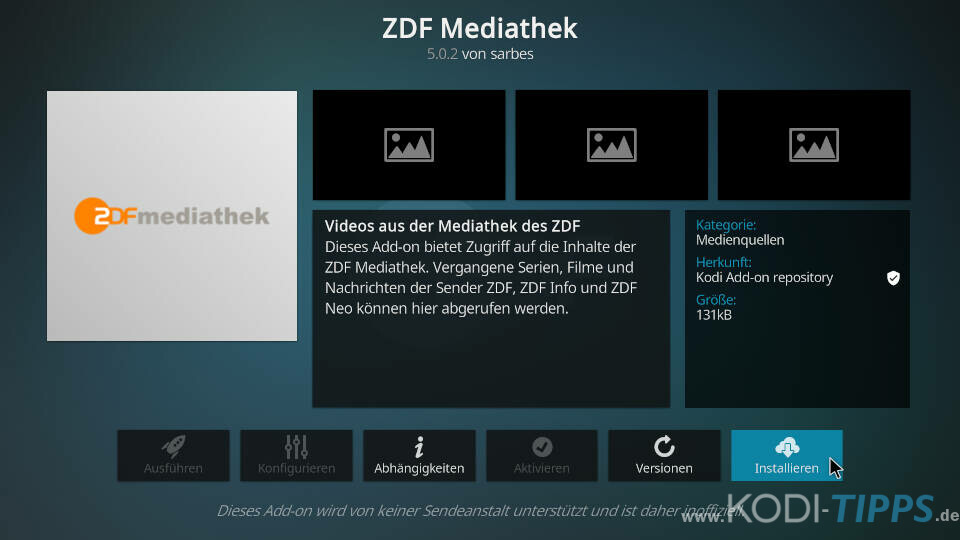
Nach wenigen Augenblicken erscheint am oberen rechten Bildschirmrand der Hinweis, dass das Kodi Addon erfolgreich installiert wurde.
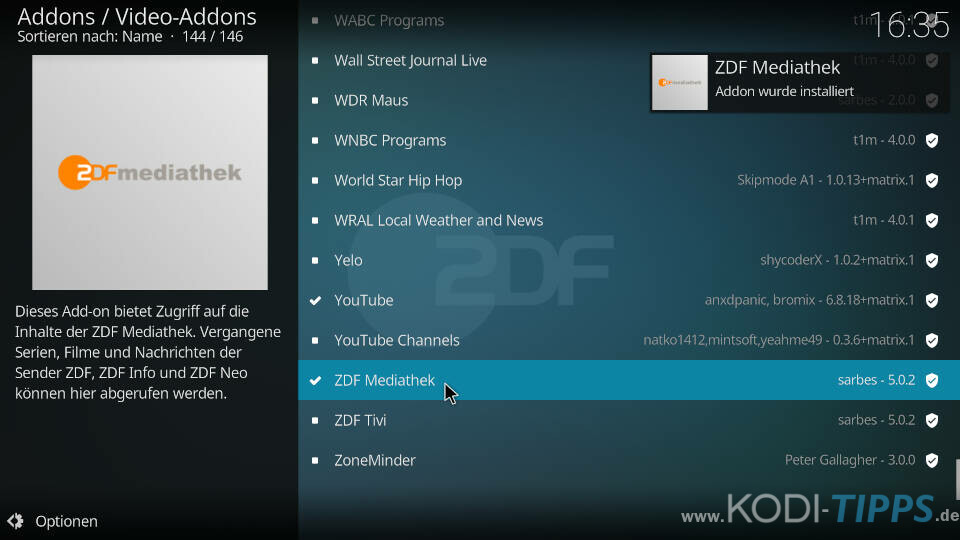
Wählt aus der Liste erneut den Eintrag für die Erweiterung aus und klickt anschließend auf „Öffnen“.
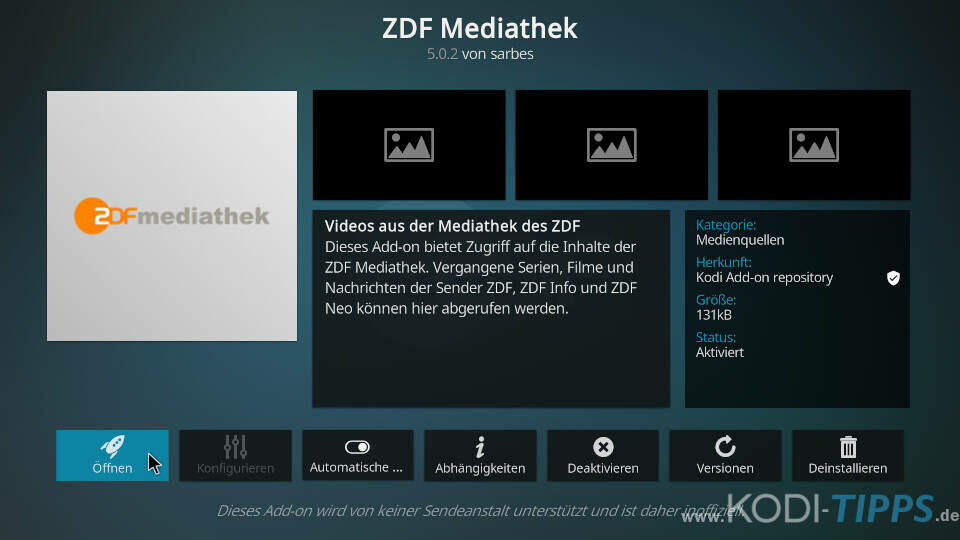
Das ZDF Mediathek Kodi Addon öffnet sich und listet die verschiedenen Kategorien auf.
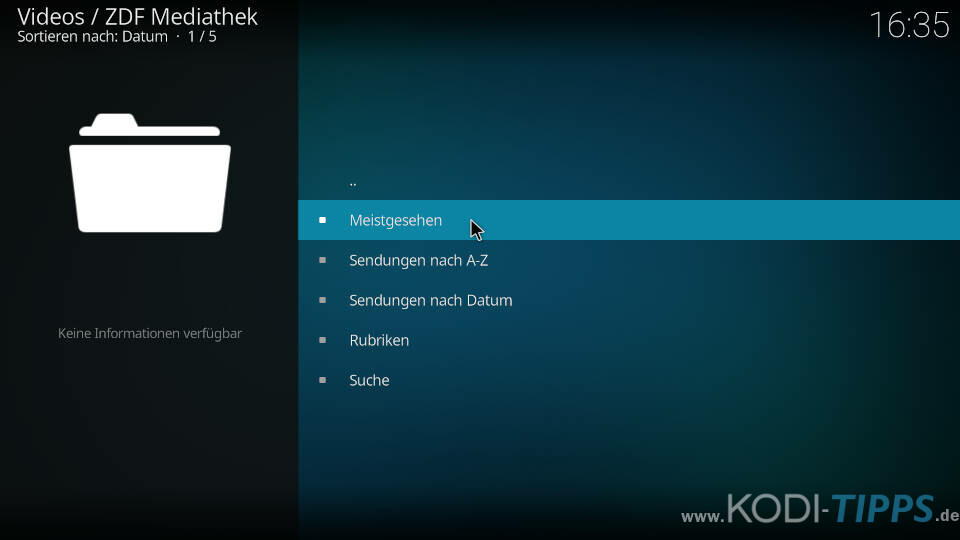
Unter der Rubrik „Meistgesehen“ werden beispielsweise Videos und Sendungen mit hohen Abrufzahlen aufgelistet. Natürlich lassen sich Inhalte aber auch nach Alphabet, Datum oder Rubrik filtern.
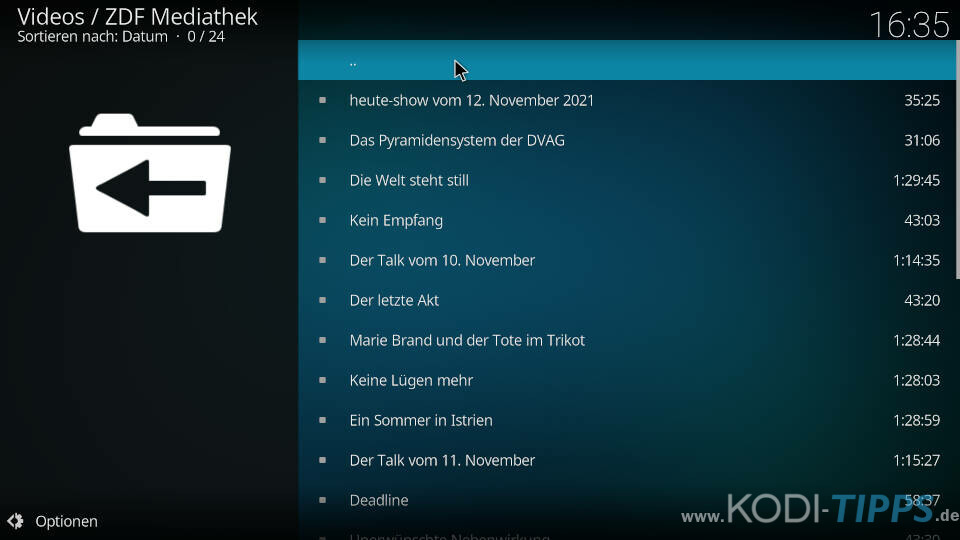


Hallo und guten Abend. Habe es genau so gemacht, wie abgebildet. Wenn ich auf meistgesehen gehe ,kommt ein ein rotes Kreuz mit der Aufschrift, Fehler ..Woran kann es liegen?
Wir würden dir empfehlen, eines der vielen anderen guten Mediathek-Addons zu verwenden, z.B. „MediathekView“, „Mediathek Direkt“ oder „ARD und ZDF“. Zu jeder Erweiterung gibt es Anleitungen auf unserer Seite.
ZDF Mediathek Fehler Für info Protokoll einsehen.
kodi 20 – ist meine version evt. zu neu
Erhalte die gleiche Fehlermeldung. Funktioniert nicht dieses Addon